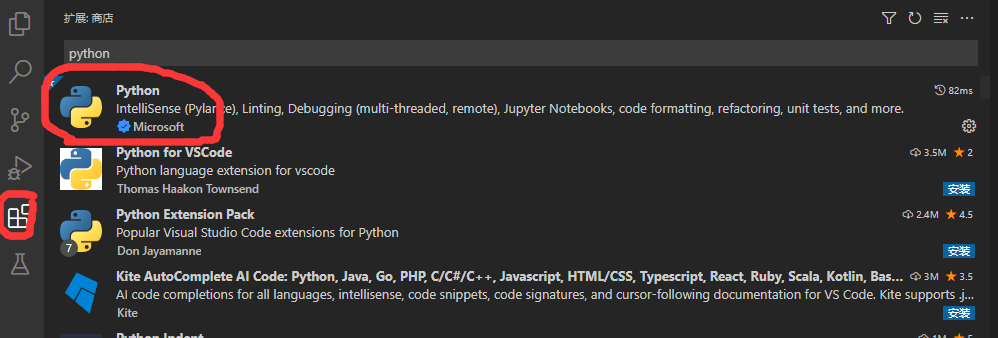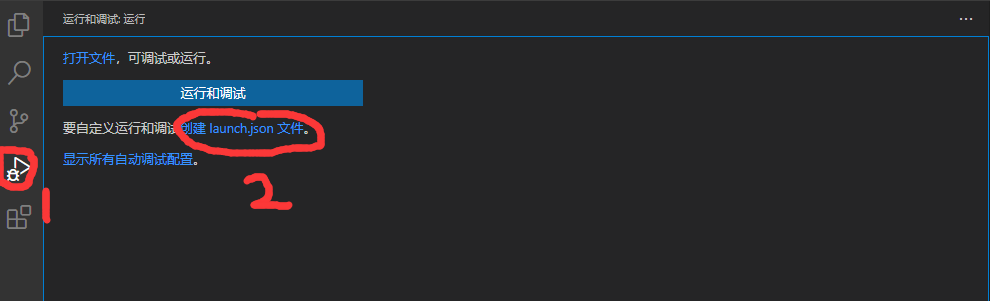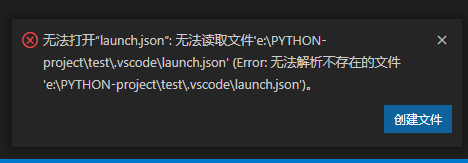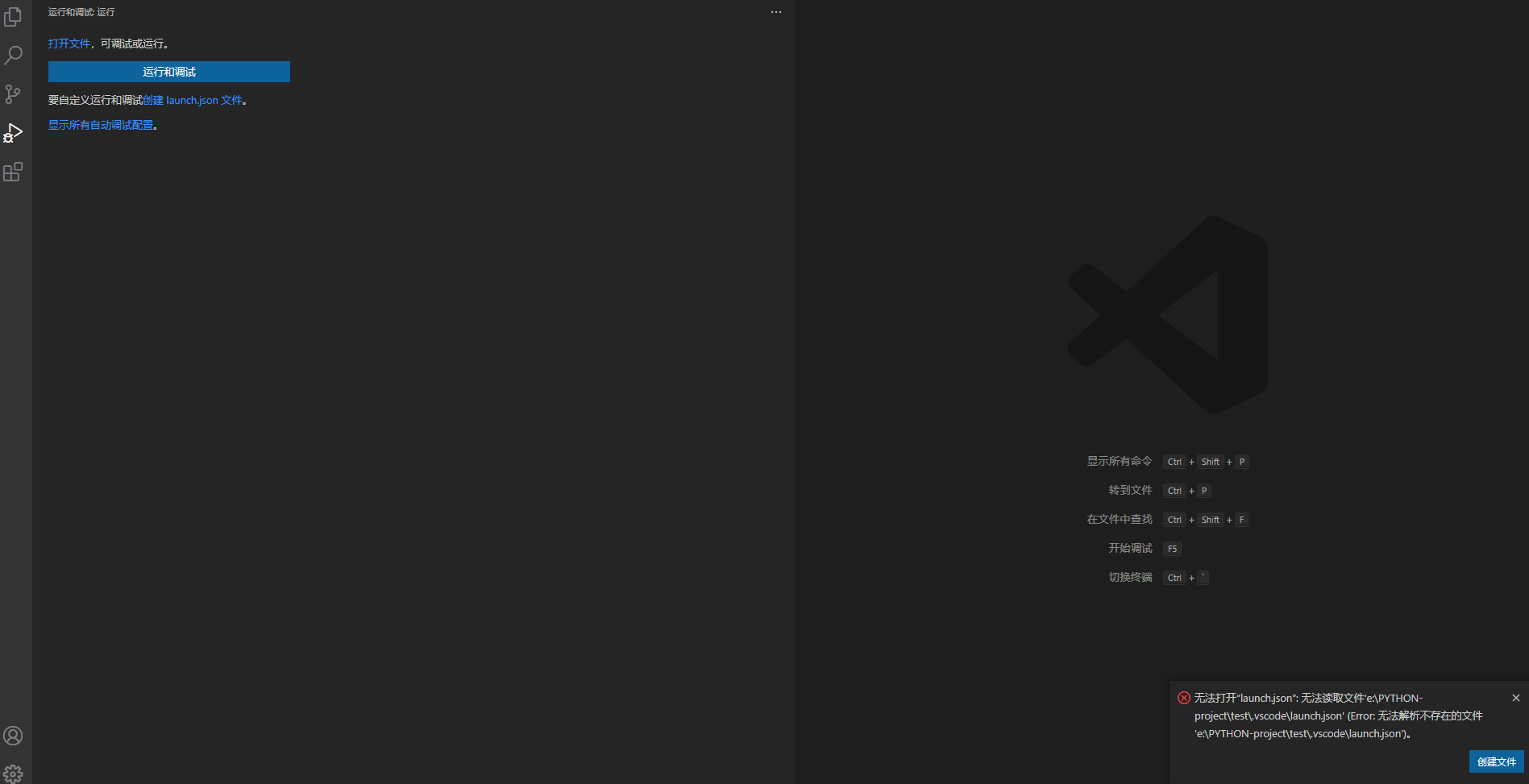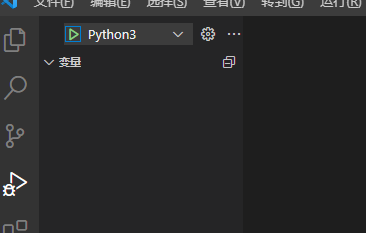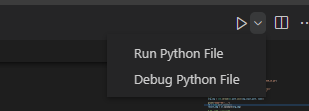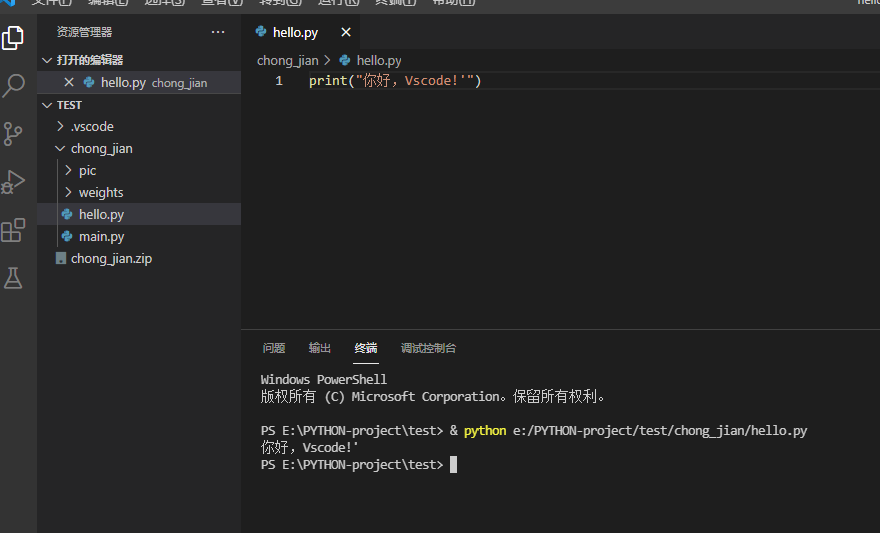大家好,欢迎来到IT知识分享网。
Vscode配置python环境
一、安装插件
vscode提供的python 官方插件,提供了python代码的调试,自动补全,代码格式化等功能。
二、配置launch.json文件
1.确定在Vscode中打开或者新建了一个文件夹
2.配置launch.json文件
(a)创建launch.json文件
这里没有python选项,随便点一下空白区域
右下角会出出现这种弹窗,点击创建文件
(b)输入下面的配置
{
"version": "0.2.0",
"configurations": [
{
"name": "Python3",
"type": "python",
"request": "launch",
"stopOnEntry": false,
"python": "D:\\ProgramData\\Anaconda3\\envs\\pytorch17\\python",
"program": "${file}",
"cwd": "${workspaceFolder}",
"env": {
},
"envFile": "${workspaceFolder}/.env",
"debugOptions": [
"RedirectOutput"
]
}
]
}
关于配置的具体参数意义,可以到这里查看:参数
三、运行
点击调试和运行,可以看到如下界面:
选择需要运行的python文件,点击右上角的Run Python File,就运行成功了。
免责声明:本站所有文章内容,图片,视频等均是来源于用户投稿和互联网及文摘转载整编而成,不代表本站观点,不承担相关法律责任。其著作权各归其原作者或其出版社所有。如发现本站有涉嫌抄袭侵权/违法违规的内容,侵犯到您的权益,请在线联系站长,一经查实,本站将立刻删除。 本文来自网络,若有侵权,请联系删除,如若转载,请注明出处:https://yundeesoft.com/15085.html